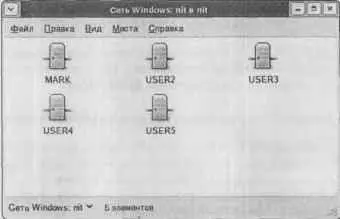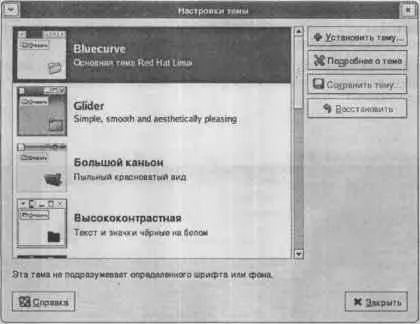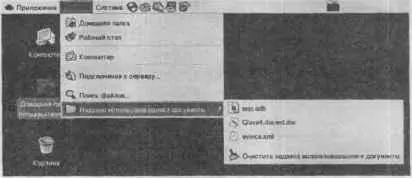Поддержка службы DNS-Based Service Discovery
Теперь GNOME поддерживает службу DNS-Based Service Discovery, которая позволяет организовать привычное для пользователей Windows сетевое окружение — вам не нужно ни ломать голову над настройкой Samba, ни настраивать посторонние программы для просмотра Windows-сети.
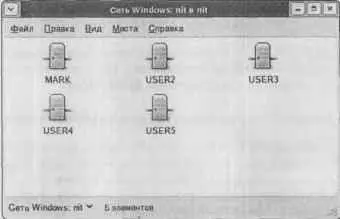
Рис. 4.6. Самое обычное сетевое окружение
Особенности последних версий
Думаю, не нужно говорить о том, что сам интерфейс последней версии GNOME стал намного приятнее и появилось много разнообразных тем рабочего стола (меню Приложения→Параметры→Тема).
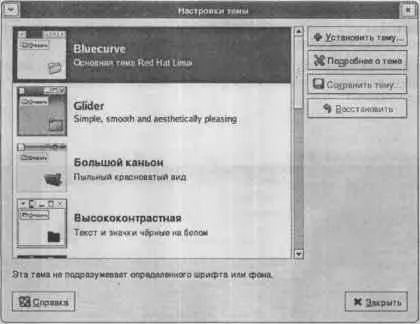
Рис. 4.7. Выбор темы рабочего стола
Центр управления GNOME тоже стал намного приятнее. Чего только стоит апплет управления раскладками клавиатуры ( Приложения→Параметры→Клавиатура)! До его появления некоторые пользователи и не знали, что такое раскладка Dvorak (или любая другая) — теперь можно не просто выбрать раскладку, но и «посмотреть» на нее.

Рис. 4.8. Выбор раскладки клавиатуры
Как на панель GNOME, так и на панель задач можно добавить еще несколько полезных апплетов, щелкнув по панели правой кнопкой мыши. Лично мне очень понравился апплет Монитор сети, наблюдающий за состоянием сетевого соединения и показывающий, кроме всего прочего, еще и силу сигнала, что особенно актуально для беспроводных средств связи и dial-up соединений. Для более подробной информации о сетевых соединениях используйте новую утилиту nettool.

Рис. 4.9. Сетевой монитор
Для пользователей ноутбуков особенно актуален апплет Индикатор состояния батареи, показывающий, на сколько времени еще хватит заряда аккумулятора.
GNOME 2.10 входит в состав дистрибутива Fedora Core 4. К ней добавилась новая тема — Clearlook — и панель GNOME стала организована логичнее (рис. 4.10).
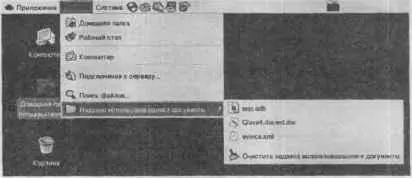
Рис. 4.10. Панель GNOME 2.10
4.3.2. Добавление собственных команд в контекстное меню GNOME
Меню Сценариив GNOME устроено и действует аналогично меню Действияв KDE. Только если в случае KDE файл контекстного меню имел определенный формат, то в GNOME это — обычный bash-сценарий. Хорошо это или плохо, зависит от того, хорошо ли вы знаете bash. Хорошее знание языка командного интерпретатора bashпоможет вам создать очень сложные сценарии, автоматизирующие огромное количество рутинной работы.
Идея достаточно проста. Вы создаете bash-сценарий и помещаете его в каталог ~/.gnome2/nautilus-scripts/. В этом каталоге можно создавать подкаталоги — они будут отображаться как дополнительные меню.
Теперь рассмотрим пример сценария, конвертирующего изображение в формат GIF при помощи программы-конвертера convert(листинг 4.2). Файл, по которому пользователь щелкнул правой кнопкой мыши, передается нашему сценарию как первый аргумент (о передаче аргументов сценариям говорится в п.8.1).
Листинг 4.2. Файл x2gif
#!/bin/bash
convertprg=`which convert`
while [ $# -gt 0 ] ; do
picture=$1
filetype=`file $picture | cut -d ' ' -f 3`
if [ $filetype = "image" ]
then
newfile=`echo "$picture" | cut -d . -f 1`
$convertprg "$picture" "$newfile".gif
fi
shift
done
4.3.3. Автоматическая смена обоев
Обои на рабочем столе рано или поздно надоедают, и хочется их сменить. Делать это вручную — лень: это ж сколько придется щелкать мышкой. Автоматизируем эту рутинную процедуру, написав сценарий, выбирающий обои из каталога /home/den/Wallpapers(где у меня хранятся мои любимые обои) случайным образом. Собственно установку обоев выполняет утилита GNOME gconftool-2.
Листинг 4.3. Файл change_wallpaper
#!/bin/bash
export DIR='/home/den/Wallpapers/'
export NUMBER=$RANDOM
export TOTAL= 0
Читать дальше
Конец ознакомительного отрывка
Купить книгу